Έχετε ακούσει ποτέ για το όνομα Discord; Διχόνοια είναι μια δωρεάν εφαρμογή φωνητικής συνομιλίας που μπορεί να χρησιμοποιηθεί για επικοινωνία. Συνήθως, αυτή η εφαρμογή χρησιμοποιείται από διαδικτυακούς παίκτες παιχνιδιών. Αργότερα, η εφαρμογή, η οποία κυκλοφόρησε το 2015, επιστρέφει σε άνοδο. Στην πραγματικότητα, ο αριθμός των ατόμων που κατεβάζουν το Discord αναφέρεται ότι αυξάνεται ραγδαία χάρη στη δημοτικότητα του παιχνιδιού που κατασκευάστηκε από το InnerSloth, Through Us.
Μεταξύ των gamers γενικά, το ίδιο το Discord χρησιμοποιείται συνήθως ως εναλλακτικό εργαλείο επικοινωνίας. Επειδή δεν είναι λίγα τα παιχνίδια που παίζουν έχουν φωνητική συνομιλία εντός παιχνιδιού με κακή ποιότητα. Στην πραγματικότητα, υπάρχουν μερικοί που δεν διαθέτουν δυνατότητα φωνητικής συνομιλίας, παρόλο που το παιχνίδι μπορεί να παιχτεί διαδικτυακά με φίλους, ένα από τα οποία είναι το παιχνίδι μεταξύ μας. Το ίδιο το Discord είναι διαθέσιμο για συσκευές Windows, Linux, Mac, Android και iOS.
Μπορείτε να κατεβάσετε την εφαρμογή στον παρακάτω σύνδεσμο. Οι χρήστες μπορούν επίσης να συνομιλούν με συγγενείς ενώ παίζουν παιχνίδια, ακόμη και αν εγκαθιστούν το Discord σε διαφορετικές συσκευές.
Δείτε παρακάτω τον τρόπο χρήσης του Discord
Λοιπόν, πώς να χρησιμοποιήσετε την εφαρμογή; Δείτε πώς μπορείτε να χρησιμοποιήσετε το Discord στις ακόλουθες πλατφόρμες smartphone και υπολογιστή. Πώς να χρησιμοποιήσετε το Discord σε smartphone, Πρώτα απ 'όλα, κατεβάστε την εφαρμογή Discord μέσω του παραπάνω συνδέσμου. Στη συνέχεια, ανοίξτε την εφαρμογή Discord και συνδεθείτε χρησιμοποιώντας τον λογαριασμό που δημιουργήθηκε κάνοντας κλικ στο κουμπί "Σύνδεση". Εάν δεν έχετε, κάντε κλικ στο κουμπί "Εγγραφή" για να δημιουργήσετε έναν νέο λογαριασμό.
Αφού συνδεθείτε επιτυχώς, κάντε κλικ στο εικονίδιο "+" στη σειρά φυσαλίδων στα αριστερά. Στη συνέχεια, επιλέξτε "Δημιουργία διακομιστή" και εισαγάγετε το όνομα του διακομιστή. Μην ξεγελιέστε, ο διακομιστής εδώ είναι ο όρος για το εικονικό δωμάτιο που θα δημιουργήσουμε. Όταν ολοκληρώσετε την ονομασία του δωματίου, κάντε κλικ στο κουμπί "Δημιουργία διακομιστή".
Στην επόμενη σελίδα, θα εμφανιστεί στους χρήστες μια σελίδα για κοινή χρήση του συνδέσμου διακομιστή, ενεργοποίηση της εναλλαγής "Ορισμός αυτού του συνδέσμου να μην λήξει ποτέ" και κλικ στο κουμπί "Κοινή χρήση συνδέσμου" για κοινή χρήση του συνδέσμου. Στη συνέχεια, κάντε κλικ στο εικονίδιο "X" στην επάνω αριστερή γωνία.
Τέλος, ο διακομιστής Discord δημιουργήθηκε με επιτυχία. Η κύρια οθόνη που θα εμφανιστεί πρώτα έχει την κύρια λειτουργία για συνομιλίες μέσω κειμένου ή συνομιλίας.
Τώρα, για να χρησιμοποιήσετε την υπηρεσία φωνητικής συνομιλίας, επιλέξτε το μενού "τρεις οριζόντιες γραμμές" που βρίσκεται στην επάνω αριστερή γωνία. Στη συνέχεια, και κάντε κλικ στο υπομενού "Γενικά" που βρίσκεται στο μενού "Φωνητικά κανάλια". Στη συνέχεια, κάντε κλικ στο κουμπί "Join Voice". Μετά από αυτό, η υπηρεσία φωνητικής συνομιλίας είναι ήδη ενεργή και θα εκτελείται στο παρασκήνιο και μπορεί να χρησιμοποιηθεί για επικοινωνία ενώ παίζετε παιχνίδια.
Για να προσθέσετε έναν φίλο, κάντε κλικ στο εικονίδιο "+". Στη συνέχεια, για να τερματίσετε τη φωνητική συνομιλία, ο χρήστης απλώς πατά το κόκκινο κουμπί "x" για να τερματίσει την κλήση. Πώς να χρησιμοποιήσετε το Discord σε υπολογιστή Πώς να δημιουργήσετε ένα διακομιστή στην έκδοση του υπολογιστή του Discord είναι λίγο πολύ το ίδιο με την έκδοση smartphone. Στο πρώτο βήμα, οι χρήστες καλούνται να κατεβάσουν, να εγκαταστήσουν και να συνδεθούν χρησιμοποιώντας τον λογαριασμό Discord που έχει δημιουργηθεί.
Στην κύρια σελίδα, μπορείτε επίσης να κάνετε κλικ στο εικονίδιο "+" στη σειρά μενού φυσαλίδων στα αριστερά για να δημιουργήσετε έναν διακομιστή. Η διαφορά έγκειται στο επόμενο βήμα, όπου η έκδοση υπολογιστή του Discord παρέχει πολλά πρότυπα διακομιστών που μπορούν να χρησιμοποιηθούν, όπως Gaming, Friends, Study Group κ.ο.κ. Αργότερα, αυτά τα διάφορα πρότυπα θα παρέχουν έναν αριθμό καναλιών (καναλιών) που έχουν δημιουργηθεί, οπότε οι χρήστες δεν χρειάζεται να μπουν στον κόπο να τα φτιάξουν μόνοι τους.
Μόλις επιλεγεί, εισαγάγετε το όνομα του διακομιστή που θέλετε στα παρεχόμενα πεδία και κάντε κλικ στο κουμπί "Δημιουργία". Ακριβώς όπως σε ένα smartphone, τότε θα σας παρουσιαστεί η κύρια προβολή του διακομιστή που έχει δημιουργηθεί. Εδώ, κάντε κλικ στο μενού "Γενικά" στην ενότητα "Φωνητικά κανάλια" για να ενεργοποιήσετε τη φωνητική συνομιλία.
Η υπηρεσία μπορεί να διακοπεί κάνοντας κλικ στο εικονίδιο "τηλέφωνο" στο κάτω μέρος του μενού που λέει "Γενικά". Πώς να συμμετάσχετε σε φίλους Για να συνδεθούν οι φίλοι σας και να έχουν μια φωνητική συνομιλία μαζί σας, πρέπει να έχουν τον σύνδεσμο διακομιστή Discord που δημιουργήσατε εκ των προτέρων.
Οι φίλοι σας μπορούν στη συνέχεια να κάνουν κλικ στο εικονίδιο "+" στην κύρια σελίδα Discord (τόσο για εκδόσεις smartphone όσο και για υπολογιστές) και να επιλέξουν την επιλογή "Join a Server". Στη συνέχεια, εισαγάγετε τον κοινόχρηστο σύνδεσμο στο παρεχόμενο πεδίο και κάντε κλικ στο κουμπί "Join Server". Τέλος, κάντε κλικ στο κουμπί "Αποδοχή πρόσκλησης". Λίγες στιγμές αργότερα, ο φίλος σας θα παρουσιαστεί με την κύρια θέα του δωματίου που έχετε δημιουργήσει. Εδώ, κάντε κλικ στο κανάλι "Γενικά" στο μενού "Φωνητικά κανάλια", όπως ακριβώς μπορείτε να ενεργοποιήσετε νωρίτερα την υπηρεσία φωνητικής συνομιλίας. Εσείς και οι φίλοι σας μπορείτε επίσης να κάνετε κλικ σε άλλα κανάλια, ξεκινώντας από το hashtag (#) για να ενεργοποιήσετε τις φωνητικές υπηρεσίες, εφόσον εξακολουθούν να βρίσκονται στο μενού "Φωνητικά κανάλια".
Καλή τύχη!




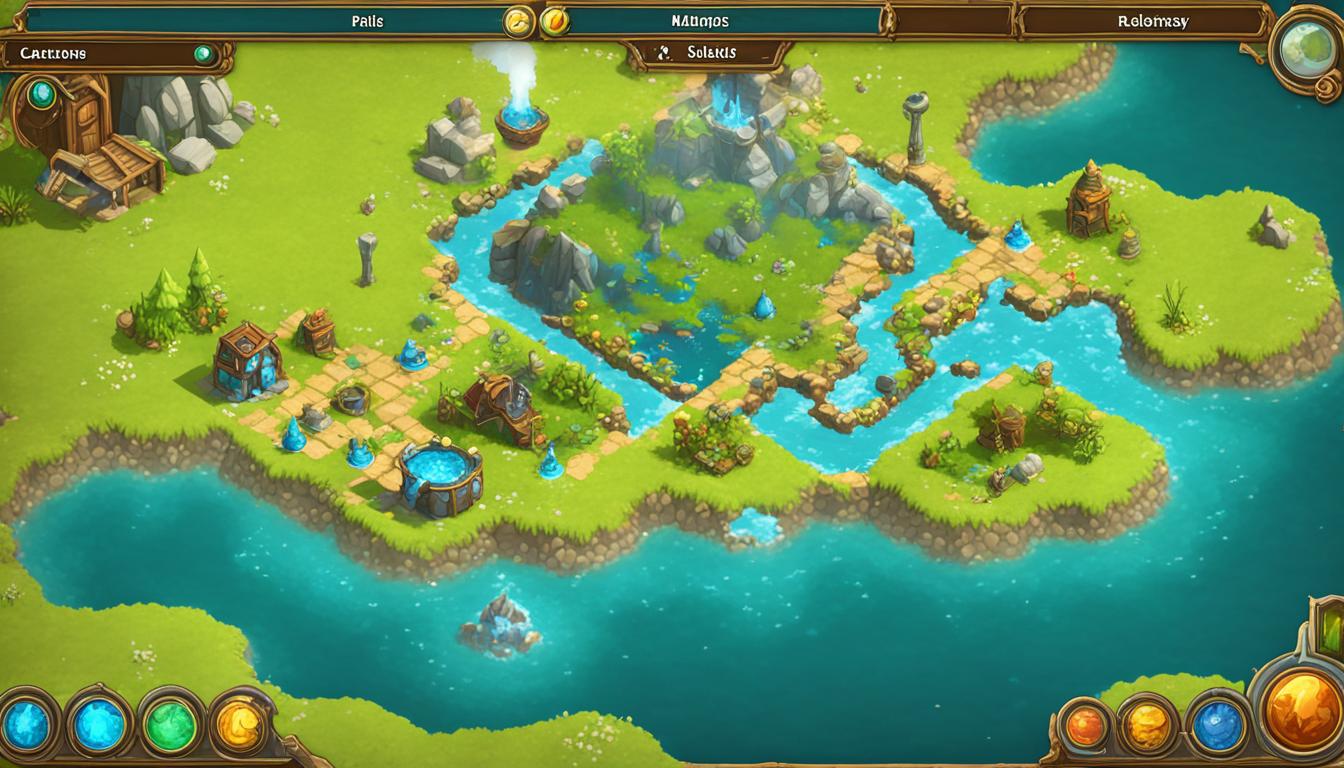






Αφήστε μια απάντηση